Configurer des variables et des jetons d’environnement pour un déploiement automatique
Utilisez des variables Visual Studio Team Services (VSTS) dans vos fichiers de liaison BizTalk Server.
Vue d’ensemble
Dans un environnement VSTS, vous pouvez ajouter des variables et les définir sur une valeur. Par exemple, vous pouvez créer une variable sendPortPath et définir sa valeur sur un dossier physique sur votre BizTalk Server.
Dans le fichier de liaison d’application BizTalk Server, les variables configurables peuvent être tout ce qui se trouve dans une balise XML, comme le nom de l’emplacement de réception, l’hôte, l’URI de port d’envoi, etc.
Ces variables sont spécifiques à votre environnement VSTS et peuvent être utilisées pour déployer la même application dans plusieurs environnements BizTalk Server.
Nous vous montrons comment ajouter la variable VSTS dans votre fichier de liaison et comment créer la variable dans VSTS.
Ajouter des variables au fichier de liaison
Ouvrez le fichier de liaison d’application :
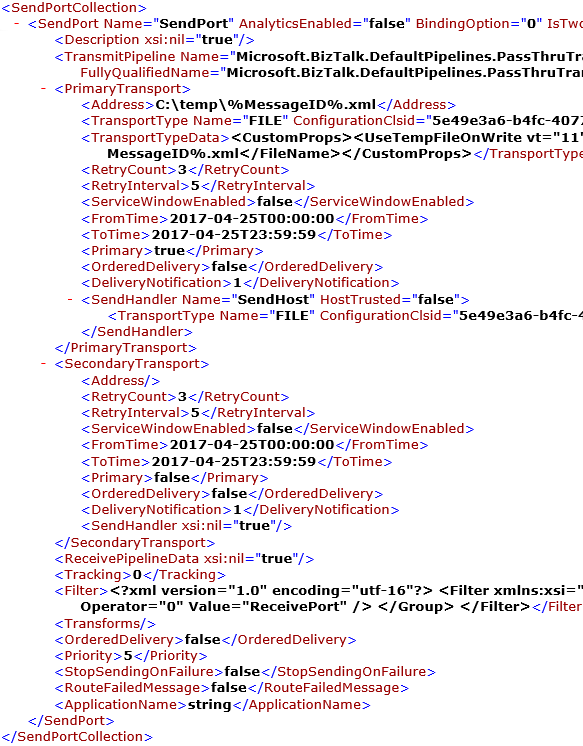
Recherchez l’élément que vous souhaitez modifier :
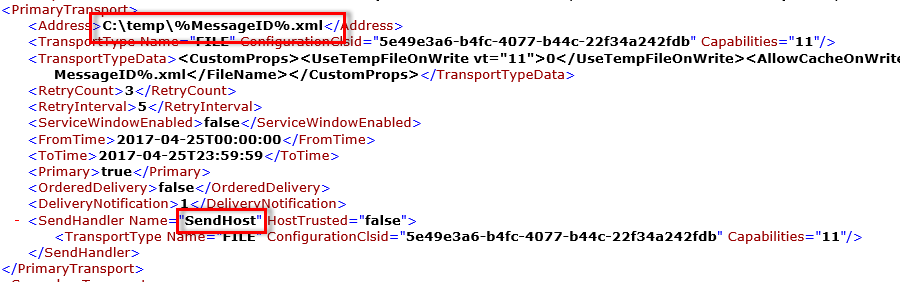
Supprimez la valeur renseignée et remplacez-la par vos variables :
$(YourValue). Par exemple, entrez$(SendPort1):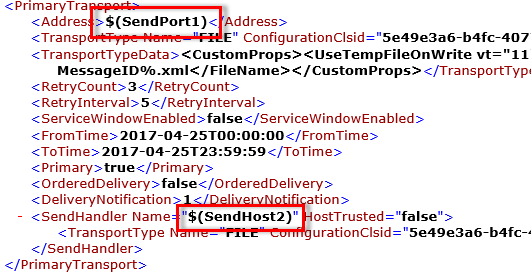
Lorsque vous avez terminé, enregistrez le fichier de liaison et ajoutez-le à votre modèle de build JSON (étapes de l’étape 1 : Ajouter un projet d’application & mettre à jour .json modèle).
Créer les variables dans Azure DevOps
Dans votre compte Azure DevOps, sélectionnez Générer et publier, puis Sélectionnez Versions.
Sélectionnez votre définition de mise en production, puis sélectionnez Variables :

Sélectionnez Ajouter, puis créez les noms et les valeurs des variables :

Enregistrez les changements apportés. Lorsque le déploiement est lancé, les valeurs sont ajoutées à partir du fichier de liaison.
Voir aussi
Configurer le déploiement automatique avec Visual Studio Team Services
Commentaires
Prochainement : Tout au long de l'année 2024, nous supprimerons progressivement les GitHub Issues en tant que mécanisme de retour d'information pour le contenu et nous les remplacerons par un nouveau système de retour d'information. Pour plus d’informations, voir: https://aka.ms/ContentUserFeedback.
Soumettre et afficher des commentaires pour